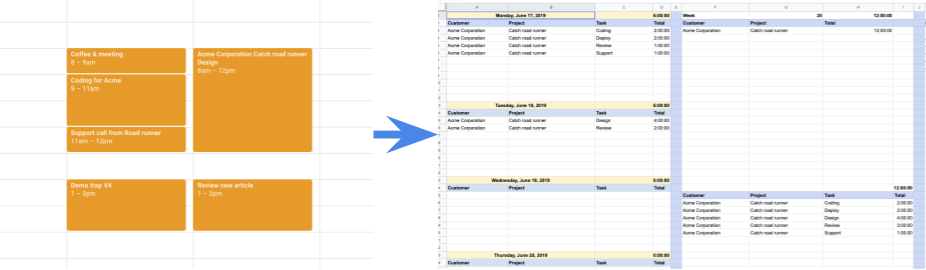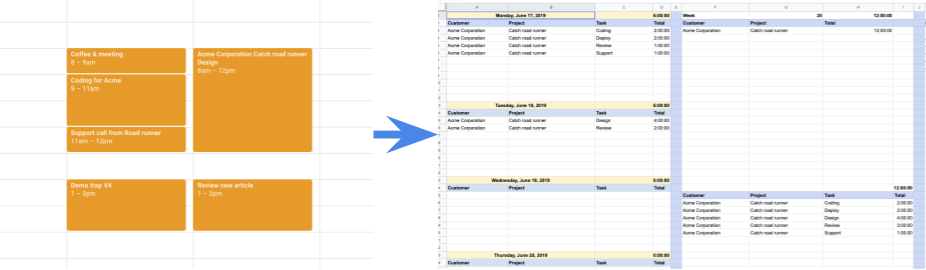// To learn how to use this script, refer to the documentation:
// https://developers.google.com/apps-script/samples/automations/calendar-timesheet
/*
Copyright 2022 Jasper Duizendstra
Licensed under the Apache License, Version 2.0 (the "License");
you may not use this file except in compliance with the License.
You may obtain a copy of the License at
https://www.apache.org/licenses/LICENSE-2.0
Unless required by applicable law or agreed to in writing, software
distributed under the License is distributed on an "AS IS" BASIS,
WITHOUT WARRANTIES OR CONDITIONS OF ANY KIND, either express or implied.
See the License for the specific language governing permissions and
limitations under the License.
*/
/**
* Runs when the spreadsheet is opened and adds the menu options
* to the spreadsheet menu
*/
const onOpen = () => {
SpreadsheetApp.getUi()
.createMenu("myTime")
.addItem("Sync calendar events", "run")
.addItem("Settings", "settings")
.addToUi();
};
/**
* Opens the sidebar
*/
const settings = () => {
const html =
HtmlService.createHtmlOutputFromFile("Page").setTitle("Settings");
SpreadsheetApp.getUi().showSidebar(html);
};
/**
* returns the settings from the script properties
*/
const getSettings = () => {
const settings = {};
// get the current settings
const savedCalendarSettings = JSON.parse(
PropertiesService.getScriptProperties().getProperty("calendar") || "[]",
);
// get the primary calendar
const primaryCalendar = CalendarApp.getAllCalendars()
.filter((cal) => cal.isMyPrimaryCalendar())
.map((cal) => ({
name: "Primary calendar",
id: cal.getId(),
}));
// get the secondary calendars
const secundaryCalendars = CalendarApp.getAllCalendars()
.filter((cal) => cal.isOwnedByMe() && !cal.isMyPrimaryCalendar())
.map((cal) => ({
name: cal.getName(),
id: cal.getId(),
}));
// the current available calendars
const availableCalendars = primaryCalendar.concat(secundaryCalendars);
// find any calendars that were removed
const unavailebleCalendars = [];
for (const savedCalendarSetting of savedCalendarSettings) {
if (
!availableCalendars.find(
(availableCalendar) => availableCalendar.id === savedCalendarSetting.id,
)
) {
unavailebleCalendars.push(savedCalendarSetting);
}
}
// map the current settings to the available calendars
const calendarSettings = availableCalendars.map((availableCalendar) => {
if (
savedCalendarSettings.find(
(savedCalendar) => savedCalendar.id === availableCalendar.id,
)
) {
availableCalendar.sync = true;
}
return availableCalendar;
});
// add the calendar settings to the settings
settings.calendarSettings = calendarSettings;
const savedFrom =
PropertiesService.getScriptProperties().getProperty("syncFrom");
settings.syncFrom = savedFrom;
const savedTo = PropertiesService.getScriptProperties().getProperty("syncTo");
settings.syncTo = savedTo;
const savedIsUpdateTitle =
PropertiesService.getScriptProperties().getProperty("isUpdateTitle") ===
"true";
settings.isUpdateCalendarItemTitle = savedIsUpdateTitle;
const savedIsUseCategoriesAsCalendarItemTitle =
PropertiesService.getScriptProperties().getProperty(
"isUseCategoriesAsCalendarItemTitle",
) === "true";
settings.isUseCategoriesAsCalendarItemTitle =
savedIsUseCategoriesAsCalendarItemTitle;
const savedIsUpdateDescription =
PropertiesService.getScriptProperties().getProperty(
"isUpdateDescription",
) === "true";
settings.isUpdateCalendarItemDescription = savedIsUpdateDescription;
return settings;
};
/**
* Saves the settings from the sidebar
*/
const saveSettings = (settings) => {
PropertiesService.getScriptProperties().setProperty(
"calendar",
JSON.stringify(settings.calendarSettings),
);
PropertiesService.getScriptProperties().setProperty(
"syncFrom",
settings.syncFrom,
);
PropertiesService.getScriptProperties().setProperty(
"syncTo",
settings.syncTo,
);
PropertiesService.getScriptProperties().setProperty(
"isUpdateTitle",
settings.isUpdateCalendarItemTitle,
);
PropertiesService.getScriptProperties().setProperty(
"isUseCategoriesAsCalendarItemTitle",
settings.isUseCategoriesAsCalendarItemTitle,
);
PropertiesService.getScriptProperties().setProperty(
"isUpdateDescription",
settings.isUpdateCalendarItemDescription,
);
return "Settings saved";
};
/**
* Builds the myTime object and runs the synchronisation
*/
const run = () => {
myTime({
mainSpreadsheetId: SpreadsheetApp.getActiveSpreadsheet().getId(),
}).run();
};
/**
* The main function used for the synchronisation
* @param {Object} par The main parameter object.
* @return {Object} The myTime Object.
*/
const myTime = (par) => {
/**
* Format the sheet
*/
const formatSheet = () => {
// sort decending on start date
hourSheet.sort(3, false);
// hide the technical columns
hourSheet.hideColumns(1, 2);
// remove any extra rows
if (
hourSheet.getLastRow() > 1 &&
hourSheet.getLastRow() < hourSheet.getMaxRows()
) {
hourSheet.deleteRows(
hourSheet.getLastRow() + 1,
hourSheet.getMaxRows() - hourSheet.getLastRow(),
);
}
// set the validation for the customers
let rule = SpreadsheetApp.newDataValidation()
.requireValueInRange(categoriesSheet.getRange("A2:A"), true)
.setAllowInvalid(true)
.build();
hourSheet.getRange("I2:I").setDataValidation(rule);
// set the validation for the projects
rule = SpreadsheetApp.newDataValidation()
.requireValueInRange(categoriesSheet.getRange("B2:B"), true)
.setAllowInvalid(true)
.build();
hourSheet.getRange("J2:J").setDataValidation(rule);
// set the validation for the tsaks
rule = SpreadsheetApp.newDataValidation()
.requireValueInRange(categoriesSheet.getRange("C2:C"), true)
.setAllowInvalid(true)
.build();
hourSheet.getRange("K2:K").setDataValidation(rule);
if (isUseCategoriesAsCalendarItemTitle) {
hourSheet
.getRange("L2:L")
.setFormulaR1C1(
'IF(OR(R[0]C[-3]="tbd";R[0]C[-2]="tbd";R[0]C[-1]="tbd");""; CONCATENATE(R[0]C[-3];"|";R[0]C[-2];"|";R[0]C[-1];"|"))',
);
}
// set the hours, month, week and number collumns
hourSheet
.getRange("P2:P")
.setFormulaR1C1('=IF(R[0]C[-12]="";"";R[0]C[-12]-R[0]C[-13])');
hourSheet
.getRange("Q2:Q")
.setFormulaR1C1('=IF(R[0]C[-13]="";"";month(R[0]C[-13]))');
hourSheet
.getRange("R2:R")
.setFormulaR1C1('=IF(R[0]C[-14]="";"";WEEKNUM(R[0]C[-14];2))');
hourSheet.getRange("S2:S").setFormulaR1C1("=R[0]C[-3]");
};
/**
* Activate the synchronisation
*/
function run() {
console.log("Started processing hours.");
const processCalendar = (setting) => {
SpreadsheetApp.flush();
// current calendar info
const calendarName = setting.name;
const calendarId = setting.id;
console.log(
`processing ${calendarName} with the id ${calendarId} from ${syncStartDate} to ${syncEndDate}`,
);
// get the calendar
const calendar = CalendarApp.getCalendarById(calendarId);
// get the calendar events and create lookups
const events = calendar.getEvents(syncStartDate, syncEndDate);
const eventsLookup = events.reduce((jsn, event) => {
jsn[event.getId()] = event;
return jsn;
}, {});
// get the sheet events and create lookups
const existingEvents = hourSheet.getDataRange().getValues().slice(1);
const existingEventsLookUp = existingEvents.reduce((jsn, row, index) => {
if (row[0] !== calendarId) {
return jsn;
}
jsn[row[1]] = {
event: row,
row: index + 2,
};
return jsn;
}, {});
// handle a calendar event
const handleEvent = (event) => {
const eventId = event.getId();
// new event
if (!existingEventsLookUp[eventId]) {
hourSheet.appendRow([
calendarId,
eventId,
event.getStartTime(),
event.getEndTime(),
calendarName,
event.getCreators().join(","),
event.getTitle(),
event.getDescription(),
event.getTag("Client") || "tbd",
event.getTag("Project") || "tbd",
event.getTag("Task") || "tbd",
isUpdateCalendarItemTitle ? "" : event.getTitle(),
isUpdateCalendarItemDescription ? "" : event.getDescription(),
event
.getGuestList()
.map((guest) => guest.getEmail())
.join(","),
event.getLocation(),
undefined,
undefined,
undefined,
undefined,
]);
return true;
}
// existing event
const exisitingEvent = existingEventsLookUp[eventId].event;
const exisitingEventRow = existingEventsLookUp[eventId].row;
if (event.getStartTime() - exisitingEvent[startTimeColumn - 1] !== 0) {
hourSheet
.getRange(exisitingEventRow, startTimeColumn)
.setValue(event.getStartTime());
}
if (event.getEndTime() - exisitingEvent[endTimeColumn - 1] !== 0) {
hourSheet
.getRange(exisitingEventRow, endTimeColumn)
.setValue(event.getEndTime());
}
if (
event.getCreators().join(",") !== exisitingEvent[creatorsColumn - 1]
) {
hourSheet
.getRange(exisitingEventRow, creatorsColumn)
.setValue(event.getCreators()[0]);
}
if (
event
.getGuestList()
.map((guest) => guest.getEmail())
.join(",") !== exisitingEvent[guestListColumn - 1]
) {
hourSheet.getRange(exisitingEventRow, guestListColumn).setValue(
event
.getGuestList()
.map((guest) => guest.getEmail())
.join(","),
);
}
if (event.getLocation() !== exisitingEvent[locationColumn - 1]) {
hourSheet
.getRange(exisitingEventRow, locationColumn)
.setValue(event.getLocation());
}
if (event.getTitle() !== exisitingEvent[titleColumn - 1]) {
if (!isUpdateCalendarItemTitle) {
hourSheet
.getRange(exisitingEventRow, titleColumn)
.setValue(event.getTitle());
}
if (isUpdateCalendarItemTitle) {
event.setTitle(exisitingEvent[titleColumn - 1]);
}
}
if (event.getDescription() !== exisitingEvent[descriptionColumn - 1]) {
if (!isUpdateCalendarItemDescription) {
hourSheet
.getRange(exisitingEventRow, descriptionColumn)
.setValue(event.getDescription());
}
if (isUpdateCalendarItemDescription) {
event.setDescription(exisitingEvent[descriptionColumn - 1]);
}
}
return true;
};
// process each event for the calendar
events.every(handleEvent);
// remove any events in the sheet that are not in de calendar
existingEvents.every((event, index) => {
if (event[0] !== calendarId) {
return true;
}
if (eventsLookup[event[1]]) {
return true;
}
if (event[3] < syncStartDate) {
return true;
}
hourSheet.getRange(index + 2, 1, 1, 20).clear();
return true;
});
return true;
};
// process the calendars
settings.calendarSettings
.filter((calenderSetting) => calenderSetting.sync === true)
.every(processCalendar);
formatSheet();
SpreadsheetApp.setActiveSheet(hourSheet);
console.log("Finished processing hours.");
}
const mainSpreadSheetId = par.mainSpreadsheetId;
const mainSpreadsheet = SpreadsheetApp.openById(mainSpreadSheetId);
const hourSheet = mainSpreadsheet.getSheetByName("Hours");
const categoriesSheet = mainSpreadsheet.getSheetByName("Categories");
const settings = getSettings();
const syncStartDate = new Date();
syncStartDate.setDate(syncStartDate.getDate() - Number(settings.syncFrom));
const syncEndDate = new Date();
syncEndDate.setDate(syncEndDate.getDate() + Number(settings.syncTo));
const isUpdateCalendarItemTitle = settings.isUpdateCalendarItemTitle;
const isUseCategoriesAsCalendarItemTitle =
settings.isUseCategoriesAsCalendarItemTitle;
const isUpdateCalendarItemDescription =
settings.isUpdateCalendarItemDescription;
const startTimeColumn = 3;
const endTimeColumn = 4;
const creatorsColumn = 6;
const originalTitleColumn = 7;
const originalDescriptionColumn = 8;
const clientColumn = 9;
const projectColumn = 10;
const taskColumn = 11;
const titleColumn = 12;
const descriptionColumn = 13;
const guestListColumn = 14;
const locationColumn = 15;
return Object.freeze({
run: run,
});
};